Rengjøre papirmaterullen
Hvis papirmaterullen er skitten, eller hvis det er papirstøv på den, kan det hende at papiret ikke blir matet riktig.
I så fall må du rengjøre papirmaterullen. Når du rengjør papirmaterullen, slites den, så du bør bare gjøre dette når det er helt nødvendig.
Du må klargjøre følgende: tre vanlige papirark i A4- eller Letter-størrelse
-
Kontroller at strømmen er slått på.
-
Trykk på Oppsett (Setup)-knappen, bruk
 - eller
- eller  -knappen til å velge Vedlikehold (Maintenance), og trykk deretter på OK-knappen.
-knappen til å velge Vedlikehold (Maintenance), og trykk deretter på OK-knappen. -
Bruk
 - eller
- eller  -knappen for å velge Rengjøring av ruller (Roller cleaning), og trykk deretter på OK-knappen.
-knappen for å velge Rengjøring av ruller (Roller cleaning), og trykk deretter på OK-knappen.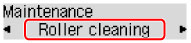
-
Fjern eventuelt papir fra kassetten.
 Merk
Merk- Hvis det vises en melding på skjermen etter at kassetten er satt inn i skriveren, trykker du på OK-knappen.
-
Bruk
 - eller
- eller  -knappen til å velge papirkilden du vil rengjøre, (Kassett 1 (Cassette 1) eller Kassett 2 (Cassette 2)), og trykk deretter på OK-knappen.
-knappen til å velge papirkilden du vil rengjøre, (Kassett 1 (Cassette 1) eller Kassett 2 (Cassette 2)), og trykk deretter på OK-knappen.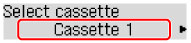
Papirmaterullen roterer mens den rengjøres.
-
Kontroller at papirmaterullen har stoppet å rotere, og legg tre vanlige ark i A4- eller Letter-format i papirkilden du valgte i trinn 5.
Når kassetten er satt inn i skriveren, vises registreringsskjermbildet for papirinformasjon på LCD-skjermen. Velg A4 eller Letter for Str.: (Size:) og Vanlig papir (Plain paper) for Type:, trykk deretter på OK-knappen.
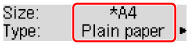
-
Trekk ut mottakerbrettforlengelsen før du åpner papirutmatingsstøtten.
-
Trykk på OK-knappen på nytt.
Skriveren starter rengjøringen. Rengjøringen er fullført når papiret mates ut.
-
Trykk på Tilbake (Back)-knappen for å avslutte.
Hvis problemet ikke er løst etter at du har rengjort papirmaterullen, kontakter du servicesenteret.

